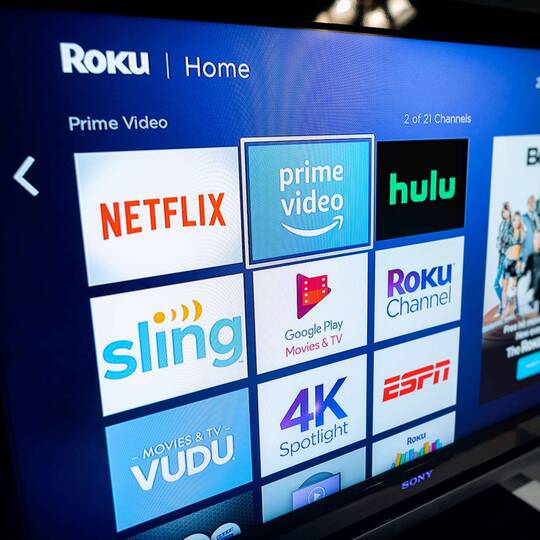
Ratgeber Apps & Programme Smart TV Apps: Große Auswahl für grenzenloses Vergnügen
Wer Fernsehen schauen und im Internet surfen möchte, braucht heutzutage keinen PC mehr. Denn mit einem Smart TV geht das mittlerweile genauso gut. Allerdings benötigen Nutzer hierzu die richtigen Smart TV Apps und die hängen von dem verwendeten Gerät ab. Denn viele Apps laufen nur auf bestimmten Betriebssystemen und einige Smart TV Hersteller haben gleich ihr eigenes Betriebssystem entwickelt. Damit Sie sich im Dschungel aus Apps, Downloads und Systemen nicht verirren, haben wir die wichtigsten Punkte in diesem Artikel für Sie zusammengefasst. Außerdem finden Sie hier die beliebtesten Smart TV Apps – so können Sie gleich loslegen, ohne lange nach den besten Apps suchen zu müssen.
Smart TV Apps: Auf das Betriebssystem kommt es an
Genau wie bei einem PC müssen sich User auch bei einem Smart TV für ein bestimmtes Betriebssystem entscheiden – und das legt auch die Auswahl der Smart TV Apps fest. Denn nicht alle Smart TV Apps laufen auf allen Betriebssystemen gleichermaßen. Nutzer, die sich für Apps aus dem Google Play Store interessieren, sollten daher auf einen Smart TV setzen, der mit Android läuft. Das sind beispielsweise die Smart TVs von
- Sony
- Sharp
- Phillips
- Asus
- TP Vision
Das sehr beliebte Samsung Smart TV läuft dagegen mit einem eigenen Betriebssystem: Tizen. Es ist speziell für Samsung entwickelt und mit anderen Smart TV App-Stores nicht kompatibel. Mit einem Samsung Smart TV können Nutzer damit nur auf die Apps zugreifen, die direkt von Samsung stammen. Doch auch hier ist die Auswahl groß und die gängigen Apps sind vertreten. Neben Samsung setzen noch weitere Smart TV Hersteller auf hauseigene Betriebssysteme:
- LG nutzt webOS 2.0
- Panasonic nutzt myHome Screen2.0/ Firefox OS
- Sharp, Hisense, TCL nutzen Roku TV
Welche Smart TV App auf welchem Smart TV läuft, ist ganz unterschiedlich. Letztlich hängt das nicht nur von dem Betriebssystem, sondern auch vom Modell ab. Manche Apps laufen nämlich nur auf bestimmten Fernsehern der gleichen Marke. Die neueste Version von YouTube verträgt sich zum Beispiel nicht gut mit älteren Smart TV Modellen.
Die TechManager App - Nützliche Tipps für Ihre Geräte
Mit der WERTGARANTIE TechManager App haben Sie alle Informationen zu Ihren Elektrogeräte stets bequem im Blick. Entdecken Sie hilfreiche Ratgeberartikel mit wertvollen Tipps, die Ihnen jederzeit in der App zur Verfügung stehen.
- Alle Daten zentral und übersichtlich in einer App
- Ratgeberartikel jederzeit abrufbar
- Nützliche Tipps und Tricks für Ihre Geräte

Wie installiere ich die Apps auf meinem Smart TV?

Wenn Sie eine neue App auf Ihrem Smart TV installieren möchten, müssen Sie je nach Modell unterschiedlich vorgehen. Was Sie jedoch grundsätzlich benötigen, ist eine funktionierende Internetverbindung. Smart TVs haben in der Regel eine WLAN-Verbindung. Sollte die nicht funktionieren, können Sie sich aber auch mit einem LAN-Kabel behelfen, mit dem Sie Ihr Modem und den Fernseher verbinden. Auch so können Sie ihr Smart TV mit dem Internet verknüpfen. Haben Sie die App dann heruntergeladen, brauchen Sie nicht immer eine Netzwerkverbindung, denn einige Apps laufen auch ohne Internetconnection.
Smart TV Apps herunterladen: Erste Schritte
Wie können Sie eine App für Ihren Internetfernseher herunterladen? Meist ist es ganz einfach. Schalten Sie dazu Ihren Smart TV ein und gehen Sie in den App-Bereich Ihres Fernsehers.
• Bei einem Samsung Smart TV läuft die Installation über das sogenannte Smart-Hub-Symbol. Das ist ein Icon, das wie ein bunter Würfel aussieht. Über dieses Symbol gelangen Sie zum Menüpunkt Meine TV-Apps.
• Bei Phillips Internetfernsehern gelangen Sie über den Menüpunkt Smart zu der Auswahl der Apps. Sollten Sie diesen Punk nicht finden, können Sie auch über das Home-Symbol auf Ihrer Fernbedienung suchen. Dazu klicken Sie auf das Haus und wählen den Menüpunkt Net TV durchsuchen an. Auch so kommen Sie zur Auswahl der Smart TV Apps.
• Bei Sharp und LG Smart TVs gelangen Sie ebenfalls über Home zur App-Auswahl, bei Panasonic heißt der entsprechende Punkt Viera Cast.
Sobald Sie im richtigen Menüpunkt sind, klicken Sie die jeweilige Kategorie an. Danach können Sie sehen, welche Apps zur Auswahl stehen. Die einzelnen Kategorien können Sie sich mit der rechten Pfeiltaste Ihrer Fernbedienung anzeigen lassen. Wenn Sie die App gefunden haben, die Sie installieren möchten, können Sie diese mit der Enter-Funktion Ihrer Fernbedienung auswählen. Nun sollte eine kurze Vorschau und Beschreibung der App auf dem Bildschirm Ihres Smart TVs erscheinen. Wenn es die App ist, nach der Sie gesucht haben, bestätigen Sie noch einmal mit der Enter-Taste und der Download wird gestartet.
Die beliebtesten Fernseh-Apps 2018
Sie sind sich unschlüssig, welche Applikationen Sie nun für Ihren Internetfernseher herunterladen sollen? Dann kann Ihnen unsere Auswahl der beliebtesten Apps vielleicht weiterhelfen:
1. Netflix (Filme und Serien)
2. YouTube (Filme und Musik)
3. Amazon Prime Video (Filme und Serien)
4. Spotify (Musik)
5. Smart TV Remote (Smartphone als Fernbedienung nutzen)
Das Beste ist aber, wenn Sie selbst im App-Angebot Ihres Fernsehers stöbern und sich inspirieren lassen. Probieren Sie es aus!












